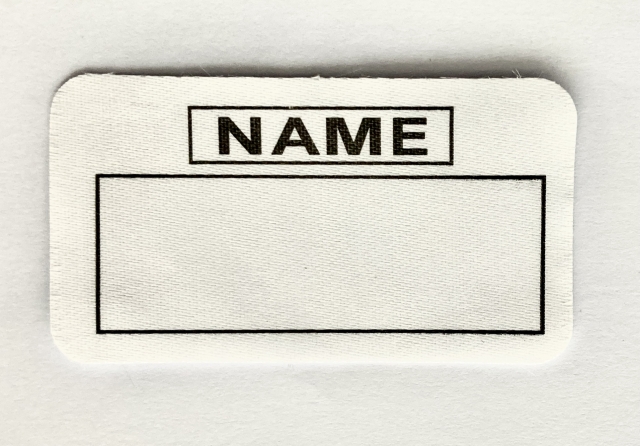はじめに
Googleアカウントの表示名は、メールや共有サービスなどで他人に見える重要な情報のひとつです。特にプロフィール画像の丸いアイコンの中に表示される名前は、第一印象を左右する要素としても注目されています。この記事では、その表示名を変更する方法や注意点について、わかりやすく解説します。
グーグルの丸の中の名前とは?
Googleのプロフィール画像を設定していない場合、アカウントに登録された表示名のイニシャルが、丸いアイコン内に自動的に表示されます。これがいわゆる「丸の中の名前」と呼ばれるものです。この名前は、Gmailの送信者名やGoogleドキュメントでの共同編集時など、さまざまな場面で相手に見えるため、実名が表示されることに抵抗を感じる人も少なくありません。プライバシー保護の観点からも、この名前の設定や管理は非常に重要です。
なぜ名前変更が必要なのか?
表示名を変更したい理由は人それぞれです。たとえば、アカウント作成時に誤ってニックネームやイニシャルのみを登録してしまった場合や、結婚や改姓などで姓が変わった場合。また、仕事とプライベートでアカウントを使い分けており、表示名もそれぞれ使い分けたいというケースもあります。Googleの表示名は、あなたのオンラインでの「顔」とも言える存在であり、信頼性や印象に大きく影響を与えるため、自分の意図に合った正確な名前を設定しておくことは非常に大切です。
グーグルの丸内の名前が変更できない原因

表示名を変更しようとしてもうまくいかない場合には、いくつかの原因が考えられます。思い通りに反映されなかったり、何度試しても変更できなかったりする場合は、次のような理由があるかもしれません。
一般的な原因
最も多いのは、ネットワークの不具合や、Google側での一時的な反映遅延です。設定を変更してもすぐに反映されないことは珍しくなく、数時間待つことで自然に更新されることもあります。また、ブラウザで複数のアカウントを切り替えている場合などに、設定がうまく適用されないこともあるため、ログアウトして再ログインする、またはシークレットモードでアクセスし直すなどの工夫も有効です。
アカウントの制限について
使用しているGoogleアカウントの種類によっては、ユーザー自身で名前を変更できないように制限されている場合もあります。特に、会社や学校などが発行しているGoogle Workspaceアカウントでは、管理者の設定によって表示名の編集がブロックされていることがあります。この場合は、自分で操作しても変更できないため、アカウントの管理者に連絡し、名前変更の申請を行う必要があります。
キャッシュの影響とは?
ブラウザやアプリに蓄積されたキャッシュデータが原因で、変更内容が正しく反映されないこともあります。たとえば、名前を変更しても古い情報が表示され続ける場合は、キャッシュのクリアや履歴の削除を試してみると改善されることがあります。また、別のブラウザを使用してみるのも一つの方法です。
名前変更の手順
Googleアカウントで表示名を変更するには、主に2つの方法があります。PCのブラウザから行う方法と、スマートフォン(特にAndroid)から操作する方法です。それぞれの手順をわかりやすく紹介します。
Googleアカウントでの変更方法
まずPCのブラウザでGoogleにログインした状態で、「Googleアカウント」ページ(https://myaccount.google.com)にアクセスします。画面左の「個人情報」タブを選択し、「基本情報」の中にある「名前」をクリックします。ここで姓と名を編集し、「保存」ボタンを押せば変更完了です。設定後すぐに反映されることもありますが、Googleサービス全体で表示が更新されるまでに最大24時間程度かかる場合もあります。
アンドロイドでの操作方法
Android端末から変更する場合は、「設定」アプリを開き、「Google」→「Googleアカウント」→「個人情報」の順にタップしていきます。PC同様、「名前」をタップして変更・保存すれば完了です。スマホ操作に慣れている方はこちらの方法の方が手軽かもしれません。
名前変更を反映させるための注意点
名前の変更が完了しても、すぐにすべてのサービスに反映されるわけではありません。たとえば、Gmailでやりとりしている相手には旧名が残って表示されていることもあります。また、連絡先アプリなどにキャッシュが残っている場合は、そちらも手動で更新が必要です。ブラウザを一度閉じて再起動したり、端末のキャッシュをクリアすることで、早く反映させることができます。名前の変更に合わせてプロフィール写真も変更すると、より効果的な印象アップにつながるでしょう。
ニックネームや苗字への変更方法

ビジネスやプライベートなど、用途に応じてニックネームや苗字のみの表示にしたいケースもあるでしょう。Googleアカウントでは、こうした柔軟な名前設定も可能です。この章では、具体的な変更方法と注意点を詳しくご紹介します。
ニックネームを設定する方法
Googleアカウントでは、表示名としてニックネームを設定することが可能です。まず、Googleアカウントの「個人情報」セクションにアクセスし、「名前」の項目を選択します。ここで編集画面が開き、ニックネームを入力できます。ニックネームを優先的に表示させたい場合は、「表示名として使用」にチェックを入れます。これにより、Gmail、Google Meet、カレンダーなど、さまざまなGoogleサービスでニックネームが表示されるようになります。ビジネス用途では本名を使うことが多いですが、趣味のアカウントや家族とのやりとりにはニックネームが適している場合もあるため、目的に応じた設定がポイントです。
苗字にしたい場合の具体的手順
Googleアカウントの表示名を苗字だけにしたい場合には、同じく「個人情報」から「名前」の編集画面に進みます。「姓」欄に苗字を入力し、「名」欄は空白にして保存することで、苗字だけが表示されるようになります。ただし、一部のサービスでは空欄が認められないため、その場合には「名」欄にドット(.)やハイフン(-)など目立たない記号を入れて対応する方法があります。この設定をすることで、たとえば職場で苗字のみを表示したい場合などに便利です。また、Google Workspaceアカウントでは、管理者による制限がかかっている場合もあるため、変更できない場合は組織の管理者に相談する必要があります。
名前変更後に注意すべきポイント
名前を変更しても、すぐに反映されないケースや、旧名が一部のサービスに残ってしまうケースがあります。また、変更が周囲にどう見えるのかを確認することも重要です。ここでは変更後の確認方法や、よくあるトラブルの回避法を解説します。
アイコンが変わらない理由
名前を変更したにもかかわらず、Googleの丸いプロフィールアイコン内に表示されるイニシャルや名前がすぐに反映されないことがあります。これは、使用中のブラウザやアプリケーションが古い情報をキャッシュとして保存していることが主な原因です。表示の更新を確実に行うには、ブラウザのキャッシュやCookieを削除し、ページを再読み込みしてください。また、スマートフォンのアプリで変化がない場合は、アプリの再起動や端末の再起動を行うことで、表示が更新される可能性があります。
変更反映に必要な時間
Googleアカウントの名前を変更してから、実際に各種サービスに反映されるまでには一定の時間がかかる場合があります。通常は数分から数時間以内に反映されますが、最大で24時間程度かかることもあります。特に、Google MeetやGmail、YouTubeなど複数のプラットフォームにまたがって表示が変わる場合は、タイムラグが発生することがあります。相手に新しい名前を確実に表示させるためにも、変更後はしばらく様子を見ることが必要です。
削除や更新後の確認事項
名前の変更や削除を行ったあとは、意図した通りに表示されているかを確認することが重要です。たとえば、Gmailでメールを自分宛に送ってみて、送信者名が正しく更新されているかをチェックしましょう。また、Googleドライブの共有画面などでも表示を確認できます。もし変更が反映されていないようであれば、Googleアカウントへの再ログインや、端末の再起動を行いましょう。それでも解決しない場合は、Googleのサポートページで最新の対処法を確認することをおすすめします。
まとめ
Googleアカウントの名前変更は簡単にできる一方で、注意すべきポイントも多く存在します。この記事で紹介した方法や注意点を参考に、目的に合った適切な表示名を設定し、円滑なオンラインコミュニケーションに役立てましょう。
今後の名前変更に役立つ情報
Googleアカウントの表示名は、後から何度でも変更することができますが、短期間に頻繁に変更すると、スパム対策などの理由で一時的に変更が制限される場合があります。表示名はメールやカレンダーの参加通知などにも使用されるため、見る人に与える印象も考慮して設定しましょう。また、用途別に複数のアカウントを使い分けることで、ビジネスとプライベートを明確に区別することも可能です。表示名を工夫することで、Googleサービスをより効果的に活用できます。
よくある質問(FAQ)
- Q: 名前を変更すると他のGoogleサービスにも影響がありますか?
A: はい、Gmail、Googleカレンダー、Googleドライブ、YouTubeなど、Googleが提供するあらゆるサービスに表示名が反映されます。 - Q: 一度変更した名前はすぐに戻せますか?
A: 基本的には可能ですが、1回の変更から一定期間は再変更ができないことがあります。 - Q: 他人には新しい名前がすぐに表示されますか?
A: 通常は数分から数時間以内に反映されますが、キャッシュやネットワーク環境によっては時間がかかる場合もあります。 - Q: ニックネームはどのように使い分けるのが良いですか?
A: 家族や友人とのやりとりにはニックネーム、ビジネスシーンでは本名や苗字のみを使うことで、用途に応じた印象管理ができます。